Win10如何更改为管理员账户,本文教您如何更改
Windows 10是美国微软公司研发的跨平台及设备应用的操作系统。是微软发布的最后一个独立Windows版本。Windows 10共有7个发行版本,分别面向不同用户和设备。截止至2018年3月7日,Windows 10正式版已更新至秋季创意者10.0.16299.309版本,预览版已更新至春季创意者10.0.17120版本
在默认的情况下,我们使用的win10账户都只是一般的普通账户,而管理员账户都是关闭的,因为害怕不法分子有利可图,那么如果当我们需要使用到管理员账户的一些权限的时候,该怎么办呢?为此,小编就将Win10如何更改为管理员账户的方法分享给大家。
刚刚使用windows10正式版的朋友,由于对新系统太过陌生,所以在操作过程中总会遇到一点困难。比如,有位用户想要安装一些软件,却发现手到了权限的限制,这该怎么办呢?我们可以通过管理员账户来进行安装,现在,小编就教大家如何更改为管理员账户的办法。
Win10如何更改为管理员账户
在搜索框输入“cmd”,搜索“命令提示符”
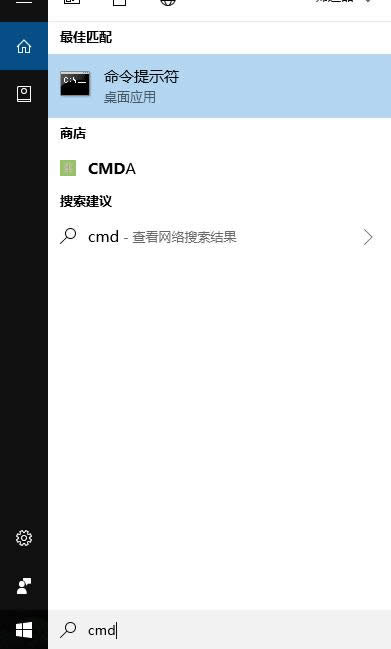
管理员账户图解详情-1
不要直接打开而是右键,然后点击第一个选项,“以管理员身份运行”
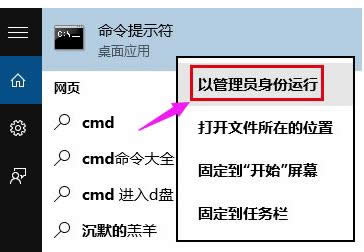
管理员账户图解详情-2
把net user administrator /active:yes复制到命令提示符中点确定
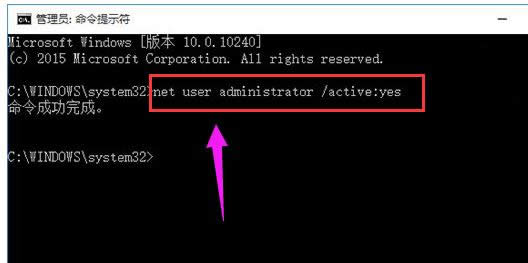
管理员账户图解详情-3
这样就已经开启了管理员账户,用户账户菜单下就会多一个“Administrator”的选项。
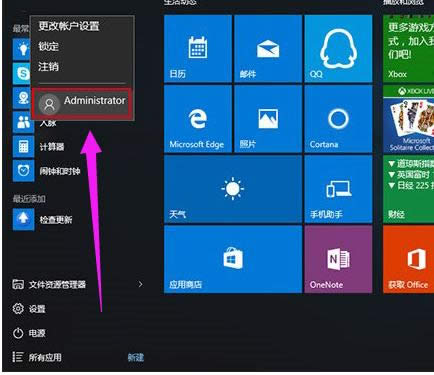
管理员图解详情-4
点击Administrator选项,就可以进入到登录画面,输入密码就可以登录管理员账户。
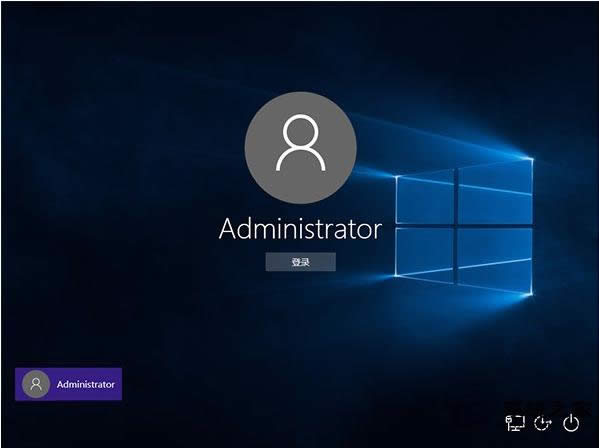
管理员图解详情-5
第一次登录账户,出现以下的界面,等待设置完成就可以了。
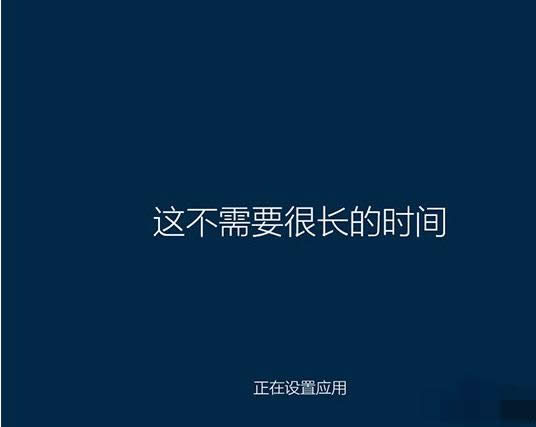
Win10图解详情-6
以上就是将Win10更改为管理员账户的操作方法了。
新技术融合:在易用性、安全性等方面进行了深入的改进与优化。针对云服务、智能移动设备、自然人机交互等新技术进行融合。Windows 10所新增的Windows Hello功能将带来一系列对于生物识别技术的支持。除了常见的指纹扫描之外,系统还能通过面部或虹膜扫描来让你进行登入。当然,你需要使用新的3D红外摄像头来获取到这些新功能。